Адаптер для подключения батареи ноутбука
Преимущество ноутбука перед настольным компьютером заключается в наличии у него аккумуляторной батареи. Аккумулятор делает лэптоп по-настоящему мобильным. Поэтому сложности с батареей ноутбука сразу привязывают ваш ноутбук и вас вместе с ним к розетке. Проблемы могут быть разные: аккумулятор не заряжается или быстро разряжается, батарея не обнаруживается на ноутбуке и так далее. В случае серьёзных проблем придётся обращаться в сервисный центр, но мелкие неисправности можно устранить самостоятельно. Для этого нужно представлять себе устройство аккумуляторной батареи ноутбука, в том числе, распиновку разъёма. Об этом мы сегодня и поговорим.
Типы аккумуляторных батарей для ноутбука
Работа любой аккумуляторной батареи основана на обратимости проходящих в ней реакций. При прохождении реакции в одном направлении идёт разряд, в противоположном – заряд. Что это за реакция, и какие вещества принимают в ней участие, зависит от типа того или иного аккумулятора. В ноутбуках можно встретить следующие типы аккумуляторных батарей:
-
(Ni─Cd); (Ni─MH);
- литий─ионные (Li-Ion);
- литий─полимерные (Li─Pol).
От использования никель─кадмиевых и никель─металлогидридных производители отказались достаточно давно. Сейчас практически во всех моделях используются литий─ионные и более современные литий─полимерные батареи.
Ni─Cd аккумуляторы использовались в самом начале выпуска ноутбуков, мобильных телефонов, портативного инструмента и т. п. Эти аккумуляторы имеют в своём составе токсичный кадмий, из-за чего требуется вредное производство, и возникают проблемы с утилизацией. Кроме того, эти батареи имеют выраженный «эффект памяти» и небольшую энергетическую ёмкость.
Ni─MH аккумуляторы должны были избавиться от недостатков никель─кадмиевых. Они не имеют токсичных компонентов и у них менее выражен эффект памяти. Но они имеют небольшую энергоёмкость и малое количество циклов заряд-разряд. Поэтому с рынка мобильных устройств их вытеснили литиевые аккумуляторы.
Сейчас подавляющее большинство ноутбуков используют литий─ионные батареи. Li─Ion аккумуляторы имеют высокую энергетическую плотность, низкий саморазряд и просты в эксплуатации. Этот тип аккумуляторов деградирует, даже если не используются. Постепенно литий в них разрушается, и уменьшение ёмкости наблюдается уже через год.
Производители заявляют, что срок эксплуатации этих батарей около 5 лет, но на деле примерно 2─3 года.
Если ваш ноутбук не видит батарею, то читайте материал по ссылке, чтобы узнать о причинах этой проблемы.
Вернуться к содержанию
Распиновка разъёма батареи ноутбука
Большинство ноутбуков, предлагаемых на рынке, имеют батареи с разъёмами 6, 7, 9 контактами. Распиновку для конкретного ноутбука приходится искать на сайтах производителей или мануалах. Зачастую это сопряжено со сложностями. Очень часто на форумах можно встретить вопросы пользователей о распиновке батареи того или иного ноутбука.

Разъём батареи аккумулятора
Распиновка наиболее распространённого семи контактного разъёма аккумулятора ноутбука выглядит следующим образом:
- ID;
- NC;
- SCL/SDA (применяется для связи интегральных схем);
- BATT_IN (сигнал о подключении);
- SMB (шина для передачи данных о состоянии батареи);
- DATA- (ноль);
- DATA+ (основное напряжение).
Повторимся, что это не универсальная распиновка. В каждом конкретном случае необходимо искать распиновку батареи конкретной модели ноутбука.
Устройство аккумуляторной батареи ноутбука
Современные модели ноутбуков оснащаются аккумуляторными батареями с применением интерфейса SMBus. Для подключения аккумулятора к ноутбуку используется как минимум разъем с 5 контактами. Из них два отвечают за подачу питания, ещё два обеспечивают обмен данными о состоянии аккумулятора и степени зарядки, отработанных циклах заряд-разряд, информации о производителе и т. п. Некоторые параметры приводятся ниже:
- текущее состояние;
- тип аккумуляторных элементов;
- идентификатор;
- серийный номер;
- даты производства и первого использования;
- производитель
- число сделанных циклов заряд-разряд.
Встроенный контроллер отключает аккумулятор от внешнего мира (размыкает цепь) после того, как достигнуто напряжение 4,7 вольта при заряде. Также отключение производится при снижении напряжения до 2,5 вольта при разряде. Такое устройство позволяет предотвратить необратимые изменения в аккумуляторе.
Устройство батареи предусматривает защитное отключение при достижении температуры 80─90 градусов Цельсия. В литий─ионных батареях больше, чем в других типах АКБ, всевозможных предохранителей. Это необходимо, поскольку литий представляет собой очень активный металл. Контроллер следит за степенью заряженности аккумулятора в целом и всех элементов в отдельности.
Разбор батареи ноутбука
Чтобы посмотреть устройство батареи ноутбука внутри, нужно её разобрать. Разборка аккумулятора ноутбука дело непростое. Обычно они выполнены в пластиковом неразборном корпусе. В лучшем случае половинки корпуса склеены, в худшем вся оболочка цельная. И чтобы добраться внутрь придётся попотеть. Для этого потребуется тонким разогретым на огне лезвием прорезать корпус батареи по периметру.

Разбор батареи ноутбука
Для разбора корпуса аккумулятора можно использовать острый нож, скальпель и тому подобные инструменты. Главное не погружать лезвие далеко, чтобы не повредить содержимое батареи. Если аккумулятор, разъёмный (большая редкость), тогда просто разобрать.
Вернуться к содержанию
Что внутри аккумуляторной батареи?
Батарея вашего ноутбука состоит из следующих элементов:
- Аккумуляторные элементы в последовательном и/или параллельном соединении;
- Термостат;
- Различные предохранители;
- Термодатчик
- Микросхема управления (контроллер);
- Контактная площадка.

Батарея ноутбука внутри

Батарея ноутбука внутри
Батарея ноутбука внутри
В аккумуляторной батареи отдельная электрическая линия отводится под передачу идентификатора, который представляет собой последовательность кодов. Распиновка таких батарей включает в себя следующие контакты:
- плюс;
- идентификация;
- термистор;
- общий вывод.
Вывод идентификации в аккумуляторе обеспечивает тактовый генератор. Этот элемент вырабатывает сигнал в виде электрических импульсов. Чтобы интерфейс мог функционировать, требуется наличие двух линии. С их помощью передаётся информация между батареей и материнской платой лэптопа.
Аккумуляторная батарея обменивается с электроникой ноутбука не только идентификационной информацией. Она хранит много другой информации о себе и текущем состоянии. Чтобы хранить все эти данные в батарее предусмотрена энергонезависимая память в виде микросхемы с последовательным интерфейсом.
Что касается безопасности, то литий─ионных и литий─полимерных аккумуляторов, имеется много разных датчиков и защит для её обеспечения. Вот некоторые:
- Общий предохранитель по току (восстанавливается);
- Предохранитель на каждом аккумуляторном элементе, срабатывающий при температуре 80–90 градусов Цельсия;
- Защита от превышения давления в аккумуляторном элементе. Критическое значение 10 кгс/см 2 . Защита не восстанавливается;
- Есть ещё схема контроля зарядки и общего состояния аккумулятора.
Такое большое число разнообразных защит приходится устанавливать из-за того, что литий очень активен. В чистом виде этот металл не присутствует, но может образоваться в различных внештатных ситуациях. Так, в результате глубокой разрядки батареи или перезаряде литий может образоваться на электродах в виде чистого металла. Это опасно, поскольку он легко воспламеняется при контакте с атмосферой.
Для управления процессами заряда и разряда в батарее ноутбука имеется электроника. Причём эта электроника работает независимо от лэптопа, в который батарея вставлена. Эта управляющая микросхема отслеживает напряжение аккумуляторного элемента. Она останавливает заряд после того, как достигнуто определённое значение напряжения. То же самое во время разряда при падении напряжения до критического уровня. При этом электроника информирует об этом систему мониторинга аккумулятора.
Та, в свою очередь, вычисляет степень заряженности. Для этого она использует время заряда-разряда и величину тока. В результате работы всей этой схемы предотвращается разрядка батарею «в ноль».
Когда заряд батареи падает до определённого значения, то система мониторинга останавливает работу ОС. Ноутбук отключается или переходит в режим гибернации в зависимости от настроек. После этого разряд батареи останавливается и присутствует только саморазряд. Так, что если вам по каким-то причинам нужно полностью разрядить батарею, делайте это через BIOS.
Эксплуатация литиевых аккумуляторов ноутбука
Для того чтобы не иметь проблем с эксплуатацией батареи ноутбука, нужно помнить и соблюдать некоторые правила её использования. Соблюдать правила нужно как при активном использовании батареи, так и при её хранении.
Если вам нужно оставить аккумулятор на хранение, то его следует зарядить примерно 50%, отсоединить, завернуть в полиэтилен и хранить в сухом и прохладном месте, где на него не будут падать солнечные лучи. Это позволит максимально сохранить его ёмкость. Во время хранения раз в полгода подключайте батарею к лэптопу, делайте цикл заряд-разряд. А затем также заряжаете на 50% и кладёте на хранение.
Важно помнить о том, что переохлаждение и нагрев литиевых аккумуляторов очень вреден для них. При температуре ОС, значительно отличающейся от комнатной, литиевые батареи сильно теряют свою ёмкость. Для них также вреден глубокий разряд. Поэтому не нужно ждать отключения ноутбука из-за разрядки батареи. При достижении уровня заряда 15─20% аккумулятор можно ставить на зарядку. То есть просто подключить ноутбук к сети через блок питания.
Важно! Не допускайте повреждения или короткого замыкания литиевой батареи. Для них это может закончиться воспламенением из-за бурного протекания химической реакции.
Если аккумуляторная батарея используется нерегулярно, а ноутбук эксплуатируется от сети через адаптер, то разряд не достигает менее 15 процентов. Увеличить срок эксплуатации в этом случае можно изменением значений включения и отключения процесса зарядки. Можно установить отключение зарядки на 80─90 процентов, а не на 100, как по умолчанию. Порог запуска зарядки желательно установить на 5─7 процентов выше значения, при котором происходит отключение. При этом один раз в 2─3 месяца следует проводить полный заряд-разряд. Советуем также прочитать статью о программах для калибровки батареи ноутбука.
Средний срок эксплуатации литий─ионных аккумуляторов составляет 400─600 циклов заряда и разряда. Вне зависимости от того, используется батарея ноутбука, она всё равно будет терять ёмкость.
Вернуться к содержанию
Распиновка разъёма питания ноутбука
В заключение о распиновке силового разъёма ноутбука. Силовых разъёмов на ноутбуках не так много, как разъёмов для подключения батареи. Они могут быть разной формы, размеров и иметь разное количество контактов.

Распиновка разъёма питания ноутбука
По количеству контактов можно выделить два типа разъемов:
Двух контактные – это цилиндр, где на внутреннем контакте напряжение, а на внешней оболочке «земля». Ни в коем случае нельзя допускать переполюсовки этих контактов. Это приведёт к выходу из строя материнской платы. Разъёмы разных ноутбуков могут иметь разные диаметры, как внешней оболочки, так и внутренней части. Эти размеры можно определить из маркировки. Среди наиболее распространённых:
Распиновкой называют обозначение контактов в разъемах, соответствующих схеме, но для монтажа в отверстиях. Функционально контакты соответствуют справочной нумерации. Распиновка разъема батареи, работающей с ноутбуком, потребуется в тот момент, когда батарея перестанет заряжаться. В каждом разъеме 6,7, 9 контактов, которые зеркальны на источнике энергии и потребителе. Но расположение контактов зависит от компоновки, и у производителей электронные схемы не совпадают. Маркировки нет. Но распиновка есть в схемах производителей.

Пример распиновки разъема ноутбука перед вами:
- DATA+ для поступления напряжения;
- DATA- нулевой контакт;
- вывод ID;
- вывод SMB для передачи состояния аккумулятора;
- вывод BATT_IN для сигнала подключения;
- вывод SCL/SDA для двунаправленных линий связи интегральных схем
- вывод NC
Распиновка батареи ноутбука ASUS

Литиевая аккумуляторная батарея обладает способностью саморазряда. Работает или отдыхает батарея, химические процессы идут. Батарея разряжается иногда настолько, что уходит из диапазона контроля. В этом случае чтобы зарядить потребуется разобрать устройство, провести ревизию и зарядку каждой банки принудительно. Но чтобы восстановить соединение аккумулятора с материнской платой, нужно знать, за что отвечает каждый контакт.
В компании ASUS ноутбуки с батареями на 9 контактов. Поэтому лучше подбирать новый аккумулятор с установкой по месту, благо, ноутбук мобильный.
Силовой разъем аккумулятора ноутбука может быть двухконтактным и трехконтактным. Двухконтактный разъем цилиндрический, для внутреннего и внешнего напряжения. В трехконттактном напряжение подается на внутренний центральный контакт, в виде иглы. На нее и поступают данные по мощности адаптера. При низкой мощности заряд не поступает на мультиконтроллер, зарядка не идет. Внутренний контакт – напряжение, наружный – земля.
Распиновка батареи ноутбука HP

Распиновка аккумуляторной батареи ноутбука НР состоит из 6 контактов.
1 – VCC, иногда подключенный переключатель
2 – термистор, NTC, 10KOhm, подключается к GND
3 – часы и данные
4 – данные, обмен данными 8 бит
5 – переключатель, выключается и включается при подключении к GND

Зная распиновку НР MU06, можно подобрать совместимую батарею ноутбука именно для этой материнской платы. Если батарея не заряжается, ее можно разобрать, проверить контакты, и по замерам найти проблемный узел Без распиновка невозможно совместить все контакты батареи ноутбука с операционной системой.
Распиновка батареи ноутбука Lenovo

Модели ноутбуков с литий-ионными батареями соединяются с помощью контактов. При этом на выводы подается вся информация о конкретном изделии в кодированном виде:
- текущее состояние;
- тип аккумуляторных элементов;
- идентификатор;
- серийный номер;
- даты производства и первого включения;
- производитель;
- число зарядно-разрядных циклов.

Если аккумулятор не заряжается от батареи, возможно, работает его внутренняя защита или нет контакта в каком либо выводе. Выполнив замеры, и зная распиновку разъема батареи ноутбука, можно найти зону ответственности неработающего контакта.
Распиновка батареи ноутбука Samsung

Аккумуляторы Samsung AA-PB9NC6B подходят в большинству фирменных ноутбуков. Это литий-ионная батарея, рассчитанная на 400-500 циклов заряда. Контактная площадка имеет 8 ниш, но контактов 7, одна используется, как направляющая.
Распиновка батареи ноутбука Самсунг наглядно изображена на фото. Но маркировку чаше приходится делать самостоятельно, используя схему производителя на эту модель. Посмотрите на фото распиновку ноутбука , имеющего 6 рабочих контактов от этого же производителя..

Распиновка батареи ноутбука Тошиба
Случилось, как ни заботились об литий-ионной батарее, она села. Нужно разобрать для восстановления. Если после ремонта батарея не работает с материнской платой ноутбука, наверняка нужно исследовать контакты в разъемах. Какое соединение за что отвечает будет известно, когда найдется схема распиновки этой модели. Только из нее можно узнать назначение каждого контакта.

Распиновка батареи ноутбука Toshiba Satellite
Прекрасная портативная модель ноутбука проработала отведенный срок, выработала ресурс, но заменить ее нечем. В розничной продаже фирменного изделия найти невозможно. Все, что предлагают – реплики или откровенные подделки по завышенной цене.

Причина в том что модель снята с производства, но верно служит. Для замены старого аккумулятора купите совместимый, от компании ОЕМ по доступной цене и приемлемого качества. Эта компания зарекомендовала себя надежной и поставляет продукцию на линии по сборке, в том числе и на Тошиба. Подбирайте аккумулятор не только по разъемам и габаритам, но по напряжению, не отличающемуся от «родного» на 0,5 в большую или меньшую сторону.
Распиновка батареи ноутбука Acer

Ноутбуки Acer подразделяются на 4 группы – Aspire, TravelMate, Extensa, Ferrari. Известны на российском рынке Acer Aspire, как доступные по цене и с хорошей компонентной базой. Все модели имеют литий-ионные аккумуляторы с хорошей емкостью. Но заканчивается ресурс и нужно покупать новый аккумулятор для ноутбука. Если купить родной аккумулятор, не нужно знать распиновку, все встанет на свои места. Но стоимость их высока, и вполне можно приобрести подделку за большие деньги.

Совместимые аккумуляторы для продукции Асер выпускает компания из Гонконга Cameron Sino, относящаяся к категории ОЕМ производителей. При этом можно купить совместимую батарею более высокой емкости. Главное, чтобы геометрические размеры и разъемы подходили. Напряжение может отличаться не более чем на 0,5 В.
Если новая батарея не заряжается, потребуется найти причину. Для этого требуется знать распиновку контактов. Каждая модель имеет свою компоновку и назначение выводов.

Распиновка батареи ноутбука Dell
Компания Dell снабжает свои ноутбуками аккумуляторами, срок годности которых сопоставим с жизнью самого лэптопа. Но случилось, по ряду причин батарею нужно менять или восстанавливать. При выборе нового аккумулятора нужно знать:
- марку и модель компьютера;
- величину входного тока 220 Россия или 110 США;
- напряжение, равное заменяемой батарее;
- выходная мощность должна полностью соответствовать «родной» или быть немного выше;
- выходной ток должен быть большим или равным оригинальному устройству;
- Штекер должен полностью повторять форму и размер снятого, иначе не будет заряжать.
Для замены батареи, производитель предлагает покупать собственные изделия. Они лучше защищены, не подвержены возгоранию.
Видео
Как найти причину и отремонтировать батарею, если она не заряжается, посмотрите на видео.

Узнав из обзора ув. Кирича что дешевые китайские аккумуляторы NCR18650B на 3400 мАч из магазина VariCore выдерживают 450 циклов заряд-разряд с сохранением 85% изначальной емкости, было принято решение заменить ими пришедшие в негодность аккумуляторы 18650 в батарее моего ноутбука Clevo P157SM, цена на новую которого не отличается гуманностью.
В обзоре описана перепрошивка контроллера батареи и представлены графики тестирования самодельной электронной нагрузкой как одиночных аккумуляторов, так и батареи в целом.
Китайские аккумуляторы NCR18650B
Я выбрал удобный для моего случая вариант с наваренными отводами из никелевой ленты. Способ отправки зависит от количества заказанных аккумуляторов. Заказывал двумя заходами по $7.87 за 4 шт. Аккумуляторы дошли за 30 дней транспортной компанией СДЭК, заряженными до напряжения 3.65В.Упакованы в стандартный желтый пупырчатый пакет - внутри коробочка из белого картона, в которой находятся аккумуляторы, завернутые в полиэтиленовый пакет.


На аккумуляторах гордо красуется китайская надпись «MADE IN JAPAN».
Со стороны плюсового вывода установлена диэлектрическая шайба в целях защиты от КЗ. Полоски никелевой ленты помещены в термоусадку.
Перед установкой в батарею я проверяю емкость каждого аккумулятора при разряде током 0.2C=680мА, предварительно сделав один цикл разряд-заряд (схема электронной нагрузки в конце обзора).
Результаты получились ровные. По емкости претензий нет.
- Аккумулятор 1 — 3 438 мА·ч, 12 530 мВт⋅ч
- Аккумулятор 2 — 3 215 мА·ч, 11 615 мВт⋅ч
- Аккумулятор 3 — 3 254 мА·ч, 11 899 мВт⋅ч
- Аккумулятор 4 — 3 250 мА·ч, 11 846 мВт⋅ч
- Аккумулятор 5 — 3 285 мА·ч, 11 774 мВт⋅ч
- Аккумулятор 6 — 3 268 мА·ч, 11 944 мВт⋅ч
- Аккумулятор 7 — 3 248 мА·ч, 11 772 мВт⋅ч
- Аккумулятор 8 — 3 276 мА·ч, 11 908 мВт⋅ч
График разряда из даташита на оригинальные NCR18650B.
Перепаковка
После расщелкнивания пластиковых защелок по периметру батареи P157SMBAT-8 нашему взору предстает плата управления и 8 аккумуляторов 18650 (две нижние пары — оригинальные Samsung ICR8650-26H, две верхние пары — попытка поставить б/у аккумуляторы ICR8650-26F). Фотография сделана со старыми аккумуляторами уже с припаянными сигнальными проводами.
Аккумуляторы соединены попарно последовательно по схеме 4S2P с отводами от каждой пары, уходящими в плату управления. Во избежание самоблокировки контроллера батареи отпаивать выводы от платы нужно по убыванию напряжения относительно VGround — сначала VPlus, потом VHigh, VMedium, VLow и в конце VGround.
На плате управления установлен контроллер, фиксирующий изменение емкости аккумуляторов. Поэтому без корректировки прошивки контроллера установка новых элементов не даст нам увеличившегося времени работы ноутбука.
Диагностические данные аккумуляторной батареи ноутбука можно считать, подключившись через шину SMBus. Для этого нужно определить выводы SCL, SDA и GND на разъеме батареи ноутбука (определить их можно перебором, исключив плюс батареи, либо найдя разъем батареи на схеме своего ноутбука) и реализовать подключение посредством одного из вариантов:
Вот что выдает нам батарея через диагностический порт.
Всего 80 циклов, а батарея уже не держит нагрузки. Т.к. пары аккумуляторов соединены последовательно, то емкость батареи определяется емкостью наименьшей пары. Моя батарея пришла в негодность из-за одной пары с радикально меньшей емкостью. При токе нагрузки 1000мА, когда эта пара была разряжена до 2.5В на остальных трех парах было 3.8В. Этим объясняется внезапное отключение ноутбука при показателе разряженности батареи порядка 85%.
Если заменить только дефектные аккумуляторы на новые, то при полных циклах разряда-заряда батареи они не будут отдавать полной емкости, разряжаясь до более высокого напряжения, нежели остальные 18650. Во избежание наличия ёмкости, не идущей в полезную работу, последовательно соединенные аккумуляторы в батарее должны быть близки по кривой напряжение-емкость на разряде.
Скачиваем из EEPROM 24C02 прошивку размером 256 байт и обнуляем в HEX редакторе количество циклов разряда, меняем дату производства на текущую (в Big endian), меняем емкость полного заряда, а также паспортную емкость (т.к. емкость наших аккумуляторов выше стоявших до этого) на соответствующую нашим аккумуляторам.
Год 2013 — 1980 = 33
год 33 х 512 + месяц 8 х 32 + день 3 = результат 17155 DEC в десятичном виде. Переводим в HEX — 4303.
Прошиваем отредактированную прошивку, заряжаем наши аккумуляторы до напряжения V = BattDesignVoltage / NumberSeriesConnection = 14.8 / 4 = 3.7В. Спаиваем в пакет и припаиваем их к плате по принципу увеличивающихся напряжений относительно VGround — сначала VG, потом VL, VM, VH, VP (хотя контроллер NT1908 и не блокируется при несоблюдении этого условия) и собираем все в корпус.
Теперь нужно полностью зарядить батарею через штатный интерфейс. Подключаем батарею к ноутбуку и заряжаем до 100%. При достижении отсечки по потребляемому току наступит момент скачкообразного перехода от некоего текущего показателя заряда к 100%. Это нормальное явление, проявляющееся только в процессе первой зарядки и свидетельствующее о калибровке контроллера батареи. В процессе изысканий я умудрился создать ситуацию, когда контроллер батареи подал сигнал на оплавление трехвыводного термопредохранителя. Это предохранитель, срабатывающий от тепла, создаваемого встроенным низкоомным резистором, либо мосфетами, с которыми он имеет термосвязь через керамическую подложку.
Он обведен синим овалом.
Нужно восстановить легкоплавкую перемычку. Для этого счищаем слой лака в районе переходного отверстия, залуживаем открывшийся медный пятачок и от него припоем восстанавливаем плавкую дорожку к двум силовым контактам. Излишки припоя стачиваем надфилем и подчищаем скальпелем.
Калибровка батареи
Перед эксплуатацией батареи нужно провести полный цикл разряд-заряд, чтобы контроллер надежно зафиксировал стартовую емкость и откалибровался. Это можно сделать через ноутбук, сначала дождавшись автоматического отключения ноутбука из операционной системы по разряду батареи и далее, загрузившись в UEFI, дождаться повторного самопроизвольного отключения.

Но я предпочитаю калибровать батарею электронной нагрузкой, контролируя диагностические данные демо-версией программы BE2Works с помощью адаптера на CP2112. Для этого контакт «BAT Detection» батареи через резистор 500 Ом замыкается на землю, чтобы сэмулировать подключенный ноутбук. При достижении указанного порога напряжения программа отключит нагрузку.


Скетч два раза в секунду выводит в последовательный порт лог значений напряжения аккумулятора, тока разряда, прошедшего времени в минутах и текущей энергоемкости в мВт*ч в формате Serial Port Plotter — программы для построения графиков по данным COM-порта. При достижении 2.5В на элементе процесс разряда прекращается и выводится емкость в мА*ч и мВт*ч.
Для получения достоверных данных тока и напряжения необходимо вписать замеренные параметры резисторов делителя напряжения, истокового резистора и сопротивление открытого канала коммутирующего нагрузку мосфета.
Мониторинг разряда аккумулятора в Serial Port Plotter
О деградации батареи при питании ноутбука от сети.
Зарядившись до 100%, контроллер моей батареи даст зарядный ток только после наличия разрядного тока через штатный электроинтерфейс. Поэтому деградация элементов 18650 при постоянно подключенной зарядке будет происходить только ввиду нахождения их в состоянии полной заряженности, т.к. настройки «заряжать только до 50%» в UEFI моего ноутбука нет. При таком режиме необходимо минимум раз в месяц полностью разряжать батарею, чтобы поддерживать на должном уровне необходимые химические процессы в литий-ионных элементах.
Выводы

Вместо послесловия
Ввиду отсутствия паяльного фена неоднократные попытки заменить микросхему в корпусе QFN24 (размером 4 х 4мм) с помощью пайки на утюге и в духовке не увенчались успехом. Но я не сдался и за три часа с лупой и паяльником реализовал схему подключения CP2112 навесным монтажом на монтажной плате. А потом я обнаружил, что диагностические данные батареи можно считывать средствами Arduino (в процессе инженерных изысканий я сжег I²C порты своей Arduino nano v3) и впал в состояние катарсиса.
Мост CP2112 на монтажной плате. Слабонервным не смотреть. Да-да, я знаю, что не отмыть флюс (а дома у меня только канифоль) — это как не смыть после себя в клозете, но было страшно лишний раз касаться тонюсеньких проводков.
Power Bank уже ни для кого не в новинку — им удобно заряжать телефоны, фитнес-браслеты, наушники и другие портативные устройства. Но что насчёт ноутбуков? Ведь они тоже портативные — со встроенным аккумулятором, который может разрядиться в неподходящий момент.
Можно ли заряжать ноутбук от «Пауэр Банка»?
Ответ — можно, но для этого нужно более мощное устройство. Обычный внешний «аккум» для зарядки телефонов и иных маломощных девайсов для «ноута», к сожалению, не подойдёт. Требования по характеристикам к этим вариантам батарей высокие. Стоят они иногда в разы дороже стандартных моделей, они тяжелее и больше по размерам. Плюс к этому такая внешняя батарея должна быть совместима с вашим ноутбуком — подходить по конкретным параметрам.
Какие характеристики устройств для этого требуются
Power Bank с какими параметрами сможет потянуть зарядку ноутбука?
Разъёмы для подключения к ноутбуку
Зарядка через обычный USB-кабель 2.0 или 3.0 не прокатит, как в случае с мобильными устройствами. Гнёзда 2.0 или 3.0 обеспечивают напряжением до 4,5 вольт — для «ноута» этого слишком мало для успешной зарядки. Единственный вариант с USB — новый разъём 3.1 Type-C. Он рассчитан на поток энергии мощностью 100 Вт. Но даже он не будет гарантировать успешную зарядку, если нет специального кабеля с таким же стандартом.

Кабель 3.1 Type-C даже внешне отличается от классического USB-шнура 2.0 или 3.0
Если в комплекте с внешним «аккумом» будет идти такой кабель, то переживать не о чем. Но если его не будет, придётся такой шнур купить. И здесь важно не покупать первый попавшийся дешёвый за пару сотен рублей. Хорошо, если он будет заряжать, хоть и медленно. Но в худшем случае ноутбук от такой зарядки может сгореть. Поэтому покупайте качественную надёжную модель кабеля — она должна быть сертифицирована и соответствовать условиям зарядки для ноутбука. Если нужно, проконсультируйтесь со специалистами в магазине техники.
Эффективнее использовать всё же другой, специальный круглый выход для зарядки ноутбука, который имеется на мощном внешнем аккумуляторе. Этот разъём предназначен для подключения к родному зарядному порту ноутбука. Если такой выход у устройства есть, значит, в нём точно есть функция зарядки «ноута». Есть универсальные варианты батарей, в комплекте с которой поставляются разные переходники, чтобы к «аккуму» можно было подключить практически любую модель ноутбука.

В комплект Power Bank может входить несколько переходников для подключения устройства к ноутбуку
Сила тока и напряжение
У стандартных «Пауэр Банков» выходное напряжение всего 5 вольт. Это идеально для телефона, но ничтожно мало для ноутбука. В последнем случае вам нужен «аккум» с напряжением 12 вольт и больше. Здесь уже нужно исходить из конкретных параметров вашего «ноута». Загляните в его характеристики и уже точно будете знать, какую модель Power Bank подбирать. У многих моделей Power Bank, заметим, есть переключатели на разное напряжение, например, на 16 и 19 вольт.
Что касается силы тока: этот параметр тоже должен быть выше — от 3А. Опять же посмотрите на характеристики своего «ноута». Если вы купите «аккум» с силой тока меньше, чем требуется ноутбуком, он в лучшем случае будет медленно заряжаться, а в худшем — вообще не будет. В первом случае вы не сможете работать на ПК во время зарядки. Для Power Bank это будет перегрузка — он откажется заряжать «ноут» и выключится.
Ёмкость «аккума»
У ноутбуков всё мощнее, чем у телефонов, в том числе и аккумуляторы — ёмкости в них больше. Обычно это показатель от 10000 мАч. Покупать Power Bank нужно тоже с соответствующим объёмом, чтобы его хватило хотя бы на один цикл зарядки. Важно учесть: при передаче энергии часть объёма внешнего «аккума» теряется. То есть, если у вас «аккум» на 20000 мАч, он не передаст те же 20000 «ноуту», а, к примеру, только 14000 мАч.
Чем больше объём «аккума», тем лучше. Но опять же не гонитесь за слишком большой ёмкостью. Если видите, что цена не соответствует представленной в характеристиках ёмкости (стоимость намного ниже), лучше обойдите эту модель стороной, так как это может быть подделка.
Универсальность
Если вы хотите с помощью внешнего «аккума» заряжать не только ноутбук, но и телефон и другие мобильные устройства, покупайте универсальный вариант с несколькими выходами — для разных девайсов.

От одного мощного аккумулятора можно заряжать сразу и ноутбук, и телефон
При выборе «аккума» внимательно читайте характеристики — там должна стоять отметка о функции заряда ноутбука, а также через какой шнур и разъём эта зарядка происходит.
Как правильно начать зарядку ноутбука от внешнего «аккума»
Ознакомьтесь сразу с руководством по эксплуатации устройства — желательно это сделать сразу до покупки.
Перед зарядкой ноутбука нужно полностью зарядить сам внешний «аккум», особенно если ёмкости у него впритык (объём совпадает с ёмкостью батареи вашего ноутбука).
Подключать следует через специальный порт, который предназначен именно для ноутбука, а не для маломощных устройств. Использовать следует кабель из комплекта «аккума» с переходником (тоже может быть в комплекте), который подходит для вашей модели ПК. Вы соединяете с помощью этих двух предметов Power Bank и «ноут», а затем включаете «аккум» с помощью специальной кнопки на корпусе. Если в комплекте нет переходника, его нужно купить отдельно.

Соедините переходник с кабелем DC, а с помощью него уже установите связь между Power Bank и компьютером
Если у вас есть разъём и кабель Type-C 3.1, то можете использовать для зарядки его.
Сколько будет длиться зарядка
Зарядка будет длиться около 3 часов в среднем — зависит от объёма аккумулятора ноутбука и силы тока, с которой будет поставляться энергия в устройство.
На сколько можно так подзарядить ноутбук и есть ли смысл в процедуре
Смысл есть, конечно же, но зарядка должна проводиться только устройством с мощными характеристиками — с ними уже разобрались выше. Если ёмкость внешнего «аккума» и батареи «ноута» практически совпадает, вы получите ещё один цикл автономной работы. Его продолжительность уже будет зависеть от того, сколько в среднем держит заряд ваш «лэптоп», какие задачи вы на нём выполняете, включён ли «Блютуз», «Вай-Фай» и т. д. Беспроводные сети отнимают много энергии. Поэтому если хотите сэкономить заряд, лучше их отключите, если вам не нужен доступ к интернету.
В среднем вы получите 5 – 8 часов автономной работы «ноута»: сначала вы потратите заряд встроенной батареи ПК, а затем заряд, который он получит от внешнего «аккума».
Таблица: примеры внешних «аккумов», которые подходят для зарядки ноутбуков
- Универсальный блок питания на 70 Вт, который подходит для зарядки как самого «аккума», так и ноутбука. Блок автоматически подберёт входное напряжение в зависимости от выбранного разъёма и отключится при перегрузках и коротком замыкании.
- Power Bank заряжается от автомобильного прикуривателя.
- Вместительная сумка, которая избавит от хаоса с переходниками и проводами.
- Защита от перегрева, перегрузки, короткого замыкания и других возможных неприятностей.
- Быстрая двусторонняя зарядка QC 3.0: зарядка самого «аккума» сокращается с 11 до 4,5 часов.
- В комплекте несколько разных адаптеров для зарядки от устройства.
- Есть специальная система защиты, которая предотвращает поломку из-за скачков напряжения во время зарядки самого Power Bank.
Перед тем как выбирать внешний «аккум» для ноутбука, изучите характеристики своего ПК: объём встроенной батареи, требуемое напряжение и сила тока для её зарядки. Выбирайте модели, в комплект которых входят переходники для подключения кабеля от «аккума» к зарядному разъёму ноутбука. Выбирайте Power Bank, ёмкость которого хотя бы в 1,5 раза больше объёма вашей батареи на «ноуте».
Ситуация, когда необходимо зарядить батарею бука без самого ПК, исключительно редка, но она иногда возникает. В этой статье мы выясним, как зарядить аккумулятор ноутбука без ноутбука и насколько безопасно это делать.
Основные сложности
Строго говоря, ни одна батарея от ноутбука не предназначена для «автономного» режима. В процессе работы она тесно контактирует с программным обеспечением машины, которая получает сведения о её состоянии, частично даже (зависит от модели) может управлять процессом зарядки. Именно это позволяет использовать ресурс аккумуляторов «на полную» и защищает бук от «дурака» — подключения нештатной батареи с другими характеристиками. Для питания устройства, собственной зарядки, передачи данных аккумуляторы имеют многоконтактные шины, работающие по разным алгоритмам.
Относительно старые АКБ просто выдают питающее напряжение, по этим же шинам заряжаются, а по отдельным контактам передают информацию о напряжении на каждой секции АКБ. Таким примером может служить батарея Lenovo IdeaPad Z565.

На рисунке цифрами обозначены:
- 1,2 — минус питания (общий);
- 3, 4, 5 — выходы каждой секции АКБ для контроля;
- 6,7 — плюс питания.
Более поздние модели оснащены улучшенным контроллером, который сам определяет, установлена ли АКБ в ноутбук, а если нет, то отключает питающие элементы от выхода батареи. Здесь придётся не только найти выводы питания, но и контакты управления, а заодно узнать, что на эти контакты подать, чтобы контроллер подключил элементы к выходу аккумуляторной батареи. На рисунке, приведённом ниже, для этого требуется просто замкнуть два контакта между собой.
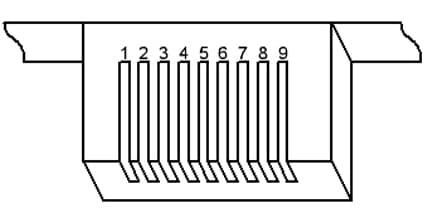
Остальные контакты имеют следующее назначение:
- 1,2 — минус питания (общий);
- 4, 5, 6 — выходы каждой секции АКБ для контроля;
- 8,9 — плюс питания.
Ну и самые новые батареи оснащены «умным» контроллером, который не только выдаёт на шины напряжение, а передаёт компьютеру по последовательному интерфейсу массу информации:
- текущее состояние элементов;
- тип элементов;
- личный идентификатор;
- серийный номер;
- дату производства и первого включения;
- производителя;
- число уже проведённых зарядно-разрядных циклов.
Для включения такой батареи обычно тоже требуется подача управляющего сигнала, значит, перед этим нужный контакт придётся найти.
Важно! Даже имея внешне похожие разъёмы, батареи разных производителей и разных моделей одного производителя могут иметь абсолютно разную распиновку. Для примера взглянем на контакты АКБ двух разных производителей.
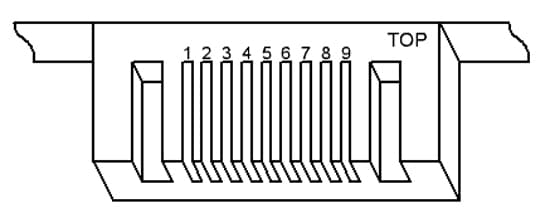
Здесь назначение контактов будет следующим:
Здесь контакты расположились следующим образом:
- 1 — минус
- 2 — минус
- 3 — NC
- 4 — SYS
- 5 — PRS
- 6 — DATA
- 7 — CLC
- 8 — плюс
- 9 — плюс
Как показано на рисунках, колодки выглядят практически одинаково, и батарейку одного производителя можно даже попытаться вставить в ноутбук другого. Но распиновка выводов будет разная за исключением шин питания. Чтобы активировать аккумулятор Asus, необходимо соединить с общим проводом (минус питания) вывод 6, а у Dell это вывод 4.
Важно! Если мы спутаем распиновку и соединим с общим проводом не тот вывод, то запросто выведем из строя контроллер — батарею можно выбросить.
Итак, основная проблема зарядки аккумуляторной батареи без ноутбука — выяснение назначения выводов разъёма и определение того, какие меры необходимо принять (и необходимо ли вообще?), чтобы батарея активировалась. Как это сделать? К сожалению, производитель обычно не выкладывает в общий доступ такую информацию. Можно, конечно, зайти на официальный сайт и попытаться это выяснить (а вдруг?), но, скорее всего, поиски не увенчаются успехом. Так что тут остаются только два варианта:
- Походить по форумам — возможно, перед кем-то уже стояла подобная задача.
- Выяснить назначение выводов и алгоритм работы контроллера самостоятельно.
Первый вариант прост даже для начинающего электронщика, но и в этом случае найти нужную информацию будет нелегко. Второй вариант может реализовать только опытный электронщик, читающий схемы и понимающий принцип работы микропроцессорных устройств. Ну и, конечно, принимая решение о подобной «пляске с бубном» (иначе зарядку батареи ноутбука без самого ноутбука не назовёшь), необходимо отчётливо представлять, что оба метода могут привести к самым печальным последствиям.
Специалист по ремонту, обслуживанию электрооборудования и промышленной электроники. Полезно! Дополнительная проблема состоит в том, что некоторые современные контроллеры (а их большинство) достаточно умны, а при попытке зарядить устройство кустарным методом могут почувствовать неладное и просто заблокировать работу батареи. В этом примере, чтобы разблокировать аккумулятор, потребуется специальное оборудование и недюжинные знания.А чтобы зарядить аккумулятор «вручную», понадобится дополнительное оборудование — источник энергии, систему ограничения тока, измерительные приборы. Кроме того, конечно, потребуются знания, а возможно, и огнетушитель. А теперь просмотрим несколько методов зарядки аккумулятора ноутбука начиная с самых безопасных.
Можно ли заряжать от другого ноутбука
Конечно, можно, но тут есть пара проблем. Первая — нам понадобится точно такой же компьютер, в котором работала наша батарея. Причём в точности такой же — тот же производитель, та же модель. Даже внешне похожий аккумулятор с аналогичным разъёмом не только не будет работать в «чужом» буке, но и, скорее всего, выйдет из строя сам или выжжет контроллер машины. А много у вас знакомых, имеющих аналогичное устройство, да ещё и готовых провести подобный эксперимент?
Вторая проблема состоит в том, что компьютер, получив практически все данные об установленном источнике энергии, может просто отказаться работать с «чужой» батареей. Кроме того, сама АКБ может принять аналогичное решение, отказавшись работать с чужой машиной. Такое случается нечасто, но и исключением не будет. Иначе мы либо не сможем зарядить свой аккумулятор, либо получим новую проблему — заблокированный контроллер аккумулятора.
Использовать другой аккумулятор
Ещё один безотказный вариант, имеющий право на существование, — купить новый или найти заряженный аккумулятор нужной модели. Но, во-первых, купленная за немалые деньги батарейка, скорее всего, не будет полностью заряжена, её всё равно нужно как-то подзарядить. А, во-вторых, такие методы ну никак не отвечают на вопрос, как зарядить аккумулятор от ноутбука напрямую.

Специальным зарядным устройством
Следующий абсолютно безопасный метод, но здесь проблема в том, что придётся купить надлежащее устройство для зарядки батарейки именно нашего типа. Стоит оно немало, а найти что нужно непросто. Состоит из адаптера и кабеля с вилкой, соответствующей розетке нашей батареи. Подключаем, ориентируясь по показаниям светодиодного индикатора на адаптере, заряжаем свою батарейку.

Напрямую от блока питания
Вот мы и добрались до самого небезопасного метода, но зато он наиболее полно отвечает теме статьи и идеален для любителей экстрима. Для работы нам понадобится мультиметр, источник питания, токоограничивающий резистор. Мультиметр приспособим любой, способный измерять постоянные напряжения величиной до 20 В.

Блок питания. Хороший вариант — штатное зарядное устройство от ноутбука, чью батарею мы собираемся заряжать. Как альтернатива — любой стабилизированный источник энергии с выходным напряжением на 1–5 В выше выходного напряжения полностью заряженной батареи, способный отдать ток в нагрузку не менее 2 А. Рабочее напряжение обычно указывается на корпусе аккумулятора.

Для батарейки, изображенной на фото выше, понадобится блок питания с выходным напряжением 12–16 В. Если мы используем блок питания для ноутбука (необязательно — нашего), то его выходное напряжение и ток можно прочитать на корпусе.
Теперь токоограничивающий резистор. Его номинал и мощность будет зависеть от выходных напряжений батареи и блока питания. Предположим, у нас АКБ на 11,1 В, а блок на 12 В. Заряжать будем начальным током 1,5 А. Это немного, но наиболее безопасно для аккумулятора, хотя процесс займёт больше времени. Рассчитываем напряжение, которое должно упасть на резисторе. При этом величину напряжения батареи берём 10,2 В (полностью разряжена). 12 – 10,2 = 1,8 В. По формуле Ома рассчитываем сопротивление резистора исходя из зарядного тока в 1,5 А. R = U : I = 1,8 : 1,5 = 1,2 Ом. Осталось рассчитать мощность, рассеиваемую на резисторе. P = U х I = 1,8 х 1,4 = 2,7 Вт.
Такой резистор можно снять с импульсных блоков питания телевизоров, но если с этим проблема, его заменит автомобильная лампа дальнего света мощностью 45–55 Вт.

Осталось собрать схему и начать зарядку, но прежде посмотрим на разъём блока питания ноутбука. Он может быть двух- или трёхконтактный. В двухконтактном, имеющим вид трубки, внутренний контакт — это «плюс», внешний — «минус».


Сейчас появились трёхконтактные вилки для подключения электрических блоков. Распиновка у них та же, но внутри трубки будет третий контакт в виде тонкого штырька. Это информационный вывод, указывающий ноутбуку, что к нему подключен блок питания и с него поступает напряжение.
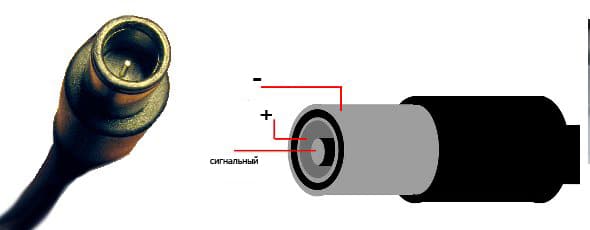
А теперь перейдём к схеме, которую нам придётся собрать. Она относительно простая, главное, не перепутать полярность подключения БП к батарейке.

Итак, при помощи мультиметра или по схеме батареи находим основные шины питания и их полярность. Если аккумулятор имеет управляющий вход, то выясняем, где он и что на него нужно подать (см. выше).

Подключаем к вилке блока два провода. Если БП штатный, то удобно будет воспользоваться соответствующей розеткой.

Если розетки нет, то можно подключиться более лёгким способом — внутрь трубки вилки вставляем провод, который будет плюсовым, вокруг трубки обматываем минусовой и скрепляем все изолентой.

Плюсовой провод через гасящий резистор (лампу) подключаем к плюсовому входу/выходу батареи, минусовой — к минусовому. Внимательно следим за полярностью.

Параллельно к клеммам питания аккумулятора (не блока питания!) подключаем вольтметр (тестер). Включаем блок питания в сеть, начинаем зарядку, постоянно контролируя напряжение и температуру блока АКБ. Напряжение начнёт постепенно увеличиваться, приближаясь к номинальному напряжению аккумулятора. Как только оно превысит номинальное на 0,3–0,4 В, зарядку прекращаем.

Пусть АКБ не наберёт 100 % заряда, но если процесс не прекратить, то особо «суровые» типы контроллеров могут встать на блокировку, выйти из которой без специального оборудования и знаний будет невозможно. Отключаем БП от сети, разбираем схему, и можно считать, что аккумулятор заряжен.
Важно! Если температура батарейки заметно повысится, зарядку немедленно прекращаем. В противном случае элементы питания могут загореться или взорваться. Тут уж без огнетушителя и, возможно, скорой помощи не обойтись.
Зарядка от автомобильного аккумулятора
Если батарейка нашего ноутбука имеет рабочее напряжение ниже 12 В, то почему бы не использовать для её зарядки автомобильный аккумулятор? Методика такой операции и расчёта токоограничивающего резистора будут те же, что описаны в разделе «Напрямую от блока питания». Рассчитываем, подключаем, заряжаем.

Какие напряжения и ток выставить при использовании лабораторного блока питания
Ранее мы определили, что для зарядки АКБ ноутбука подойдёт любой источник энергии, обеспечивающий током порядка 2 А и напряжением на 1–5 В выше напряжения заряженной батареи. Очень удобен в этом плане лабораторный блок питания. Он позволяет не только регулировать ток зарядки безо всяких токоограничивающих резисторов, но и установить конечное напряжение зарядки. Это освобождает нас от постоянного контроля напряжения на клеммах АКБ. Устанавливаем напряжение на 0,3–0,4 В выше рабочего напряжения батарейки, ток — порядка 1,0–1,5 А, спокойно заряжаем.

Важно! Даже используя такое автоматическое «зарядное устройство», необходимо постоянно контролировать температуру батарейки.
Подойдёт ли зарядка для автомобильных аккумуляторов на 12 В
В принципе, зарядное устройство для автомобильной аккумуляторной батареи — регулируемый блок питания, только достаточно мощный.

Если прибор заряжает фиксированным напряжением, то понадобится гасящий резистор. Рассчитываем номинал гасящего резистора (см. выше) исходя из выходного напряжения зарядника, соединяем, включаем. По мере зарядки зарядный ток будет падать, а напряжение на клеммах АКБ расти. Как только оно достигнет номинального значения, зарядку прекращаем.
Если в нашем распоряжении ЗУ с регулировкой тока, то гасящий резистор не нужен. Подключаем напрямую, устанавливаем ток 1–1,5 А, заряжаем. Как только напряжение на клеммах АКБ достигнет номинального значения, зарядку прекращаем.
Специалист по ремонту, обслуживанию электрооборудования и промышленной электроники. Важно! В обоих случаях строго соблюдаем полярность, контролируем напряжение на клеммах заряжаемого аккумулятора и температуру его корпуса. При ощутимом нагреве зарядку немедленно прекращаем.Вот мы и выяснили, можно ли зарядить батарею ноутбука без самого ноутбука и как безопаснее всего это сделать. Теперь для нас это не особо большая проблема, а главное, мы знаем об опасности, которая нас может подстерегать при подобных экспериментах.
Читайте также:


